QQ如果通过聊天窗口上的截图图标可以截图,但用热键截图无法成功,这此情况有可能是电脑上其它地方也设置了同样的快捷键导致。经常使用QQ截图的伙伴们是不是也经常遇到截图快捷键无法使用的情况呢?下面,小编给大伙带来了qq截图的快捷键不能使用的图文技巧。
QQ相信不用小编多做介绍,大家已经熟之不能再熟悉了,平时使用QQ的时候相信大家都有用过截图功能吧,长的很像剪刀的按键就是截图按键了,但是熟练的用户基本都在使用快捷键,这时候有的用户发现QQ截图快捷键不能使用,怎么办呢?下面,小编就来跟大家分享qq截图的快捷键不能使用的解决方法。
qq截图的快捷键不能使用怎么办
打开qq,找到左下角的系统设置
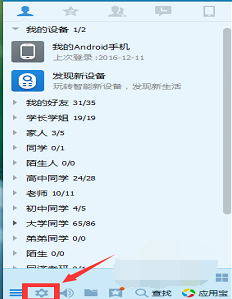
qq电脑图解1
在系统设置界面选择热键

qq电脑图解2
点击:设置热键

快捷键电脑图解3
发现捕捉屏幕显示的是无,这就是问题的关键,捕捉屏幕就跟我们平时所说的截屏相关。

qq电脑图解4
点击设置热键,选择是

qq电脑图解5
再观察捕捉屏幕,此时它相对应的热键就是我们平时使用的快捷键Ctrl+Alt+A,到此步骤说明,截屏快捷键已经恢复完成。

qq截图电脑图解6
回到某个对话窗口,发现,点击剪刀符号(截屏),此时会显示Ctrl+Alt+A。

qq截图电脑图解7
以上就是qq截图的快捷键不能使用的解决方法。
Copyright ©2018-2023 www.958358.com 粤ICP备19111771号-7